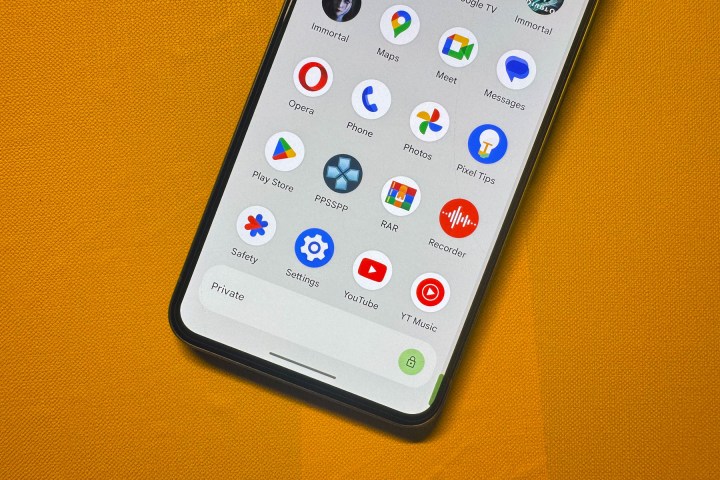
Android 15已经发布,重新关注安全和隐私功能,提供了保护手机和数据安全的新方法。
与往常一样, Pixel 手机处于更新的最前面,而其他手机可能需要等待几周甚至几个月,但一旦您安装了 Android 15,您将能够利用诸如增强的锁定模式可在使用时阻止通过 USB 端口访问文件, 部分屏幕录制可防止您无意中泄露私人数据,而私人空间 — 一项新功能最终为您提供了一个安全的保管库,可存放您不希望其他人使用的应用程序看。
虽然“私人空间”不会向那些可以不受限制地物理访问您手机的坚定黑客隐藏您的应用程序,但它可以防止敏感应用程序被不经意的观察者看到,无论是您的机密工作应用程序还是您的罪恶感视频游戏。您可以将任何您想要的内容放入您的私人空间,所有内容都将被锁定在密码或生物识别安全性后面,您甚至可以使用与解锁手机所用的身份验证方法不同的身份验证方法,以获得额外级别的保护。
如何在 Android 15 中设置私人空间
如果这个想法听起来很有趣,您可以在更新到 Android 15 后立即在手机上启用它。以下是如何设置您的私人空间。
第 1 步:在 Android 手机上,转到“设置”应用程序。
步骤 2:向下滚动并选择安全和隐私。
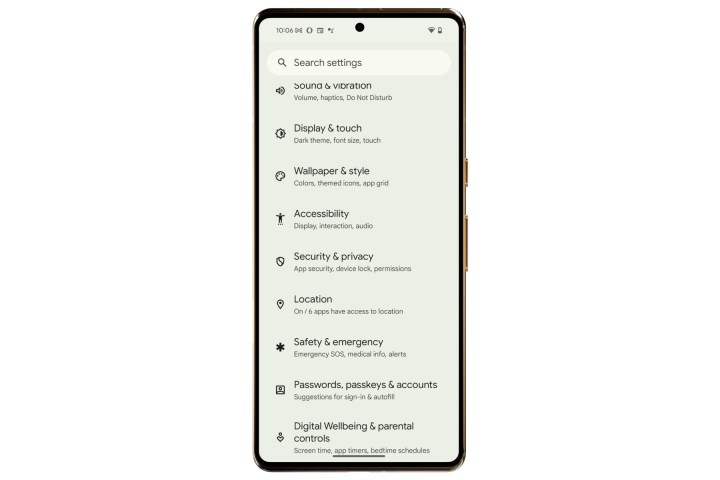
步骤 3:在下一页上,点击私人空间。

第 4 步:您现在将看到安全提示,要求选择首选设备解锁方法,可以是密码或指纹。
第5步:通过安全验证后,您将进入“私人空间”页面,其中概述了一些详细信息和步骤。
步骤 6:选择屏幕右下角的绿色药丸状设置按钮。

第 7 步:接下来,系统会要求您输入 Google 帐户凭据。
第 8 步:验证帐户详细信息并同意条款和条件后,您的私人空间就可以设置了。
步骤 9:首先,您将可以选择使用与锁定屏幕相同的身份验证,或使用新密码访问私人空间。

第10步:选择解锁方法后,私人空间就可以使用了。
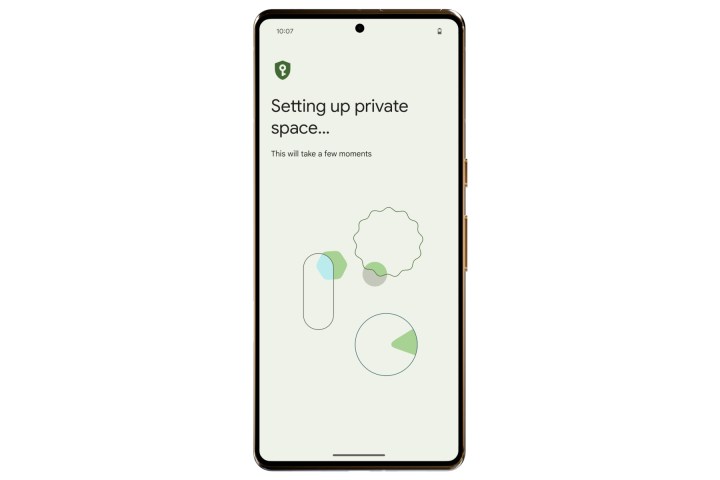
如何将应用程序添加到您的私人空间
首次设置私人空间后,您需要在秘密容器中添加应用程序。在这里,您可能会看到一些预装的 Google 应用程序已经出现在窗口的下半部分。但您必须在这里安装自己的应用程序,因为这就是该功能的全部内容。为此,请按照下列步骤操作。
第 1 步:拉起手机上的应用程序抽屉并滚动到底部。在这里,您将看到一个标有Private 的水平条。

步骤 2:在“私人空间”小部件的右边缘,选择锁定图标并验证您的身份。
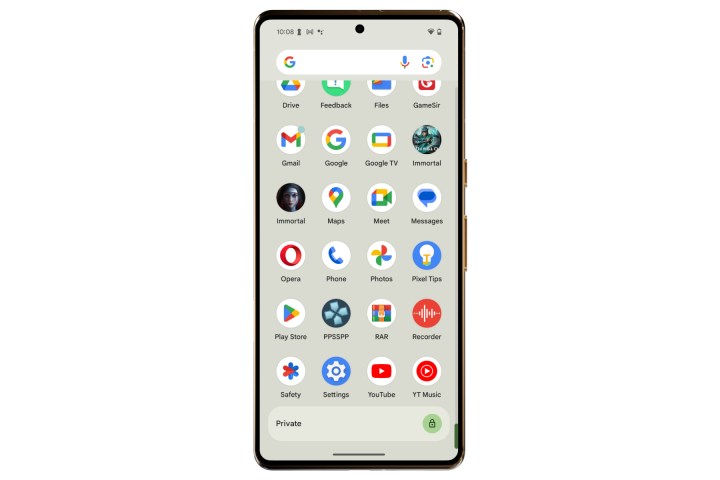
步骤 3:您现在将看到私人空间仪表板。在这里,点击带有+ 图标的圆形按钮来安装应用程序。这些应用程序不会出现在应用程序库中,只会在“私人空间”窗口中可见。
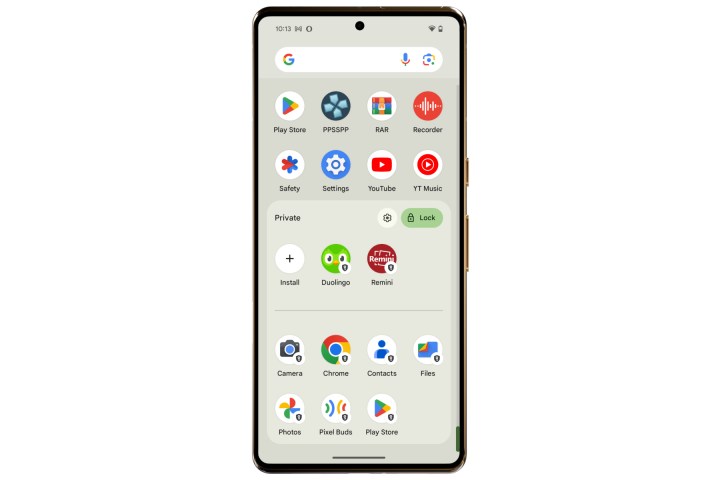
步骤 4:添加和访问敏感应用程序后,选择“私人空间”窗口右上角的药丸状锁定按钮。
步骤 5:如果您希望私人空间更加安全,您可以选择隐藏应用程序库底部的私人横幅。为此,请打开“私人空间”设置页面并启用“隐藏私人空间”选项。

第6步: “隐藏”私人空间后,它将不再显示在应用程序库的底部。相反,您必须在主屏幕顶部的搜索栏中输入“私人” 。
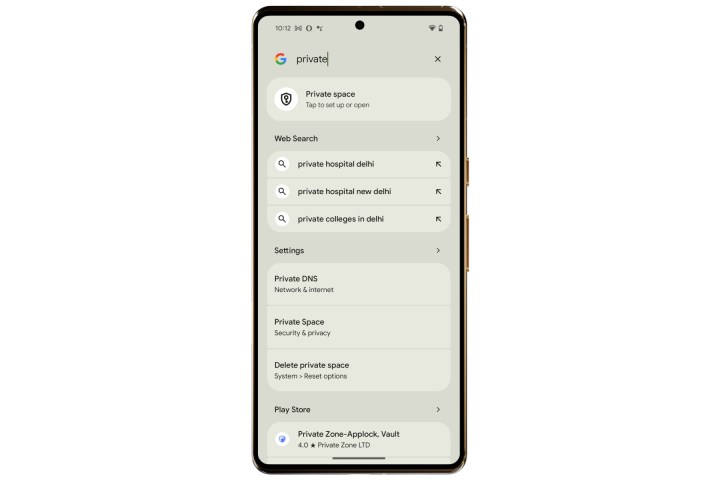
关于私人空间您还需要了解什么?
私人空间是一个很棒的附加功能,但您应该了解一些注意事项。首先,您无法将手机上安装的现有应用程序拖放到私人空间中。它需要全新安装应用程序才能出现在“私人空间”部分中。
接下来,一旦您锁定私人空间,受保护的应用程序的后台活动就会暂停,这意味着您将不再看到它们的任何通知。因此,如果您有任何需要查看通知的应用程序(例如医疗紧急警报的应用程序),请将它们排除在私人空间之外。
另外,请记住,您无法将私人空间移动到新设备。当您从头开始设置新手机时,您必须在其上创建一个新的私人空间。此外,如果私人空间未锁定,您将只能在隐私仪表板和权限管理器中看到这些受保护的应用程序。
最后,值得记住的是,私人空间仅在您的手机上创建一个单独的受密码保护的容器。如果不良行为者设法将他们的计算机连接到您的手机或在您的设备上安装恶意应用程序,他们可能能够访问您的私人空间数据。
我们还应该提到,当私人空间处于解锁状态时,受保护应用程序中的内容只会出现在共享表或照片选择器中,因此您也需要注意这一点。最后,您创建的所有原创内容或从互联网下载的所有内容都将根据应用程序的受保护状态单独存储。